Сегодня многие из нас имея высокоскоростные CD-ROM или DVD драйвы (40x+/10x+), не задумываемся относительно того насколько оптимально работают наши устройства. На самом деле в большинстве компьютеров оптические дисководы настроены по умолчанию, из-за чего вносят задержку в общую производительность системы. В этой статье мы познакомим Вас с некоторыми секретами, которые позволят оптимально настроить ваш CD/DVD.
Конфигурация IDE каналов
Прежде, чем пробовать настроить некоторые параметры оптического дисковода, с помощью различных программ, Вам необходимо правильно подключить Ваши IDE устройства. Современные IDE устройства можно разделить на медленные, к которым относятся CD/CD-RW/DVD устройства, различные накопители, типа ZIP и быстрые, к которым мы относим жесткие диска, с интерфейсом ATA100 и ATA133. Для того, что бы оптимизировать скорость дисковых операций, необходимо разнести на разные IDE каналы быстрые и медленные устройства. Кроме того, желательно, что бы оптический дисковод был подключен как мастер.
Стандартная настройка Bios для загрузки с CD Rom
Драйверы
После того, как Вы правильно подключили все IDE устройства, необходимо позаботиться о драйверах. В принципе, современные операционные системы ставят драйверы по умолчанию, однако для некоторых устройств можно установить более свежие драйверы, скаченные с сайта производителя. Установка новых драйверов предполагает программную оптимизацию аппаратно-программного комплекса устройства, однако более свежие драйверы могут иметь ошибки и проблемы стабильности.
Теперь, после проведения предварительной подготовки оптимизации, переходим к настройки параметров устройства в менеджере устройств.
Установки Device Manager
Здесь нас интересует список CD-ROM. В свойствах устройства, выбираем закладку настройки параметров «settings» и удостоверяемся, в установке опций Sync Data Transfer и DMA.
Direct Memory Access (DMA) – По умолчанию для CD ROM используется режим PIO, который активно использует мощности процессора при использовании CD драйва. Именно поэтому строго рекомендуется использование DMA режима. Режим DMA позволяет драйву напрямую обращаться к памяти без дополнительного вмешательства процессора.
Фактически, установив DMA режим вы обнаружите, что большинство приложений, активно использующих CD драйв, например игры, будут работать более «гладко». Так же при передаче большого объема данных с CD на жесткий диск вы будете способны выполнять параллельные задачи, без «замираний».
Опция Auto insert notification не имеет прямого отношения к производительности, но, отключив эту опцию, Вы можете остановить автоматический запуск всех CD, что соответственно удалит задержки, возникающие в момент чтения загрузочной области CD и программы запуска.
Для применения сделанных изменений Вы должны перезапустить компьютер после нажатия кнопки «ok».
Для включения режима DMA в WinXP Вам необходимо обратиться к параметрам настройки контроллера IDE/ATAPI для канала, к которому подключен Ваш CD драйв, и выбрать «DMA if available».
ОС Windows 10 не видит DVD-ROM ( дисковод , привод )
Программная оптимизация
В природе существует множество различных программ настройки CD-ROM. Прежде чем мы покажем особенности двух наиболее интересных программ, позвольте объяснить, как делается оптимизация. Фактически программная оптимизация заключается в установке оптимального значения буфера, которое позволит приложениям, разного типа, иметь быстрый доступ к данным на CD.
WinBoost 2001-для Win9x/ME
В этой программе есть кнопка «system and booting». Здесь нас интересует раздел увеличения скорости CD/DVD-ROM (maximize CD/DVD-ROM speed? ). По умолчанию скорость CD-ROM установлена в 8x. Установите скорость равную скорости вашего CD, однако если CD имеет скорость выше 48x то установите максимально доступной — 48x. Так же измените размер КЭШа из значения по умолчанию в «large».
Если Вы имеет DVD драйв, то установите скорость вашего DVD. В случае если скорость устройства выше 6x то установите DVD-ROM speed в значение 6x.
TweakXP – для Win XP
Эта, достаточно популярная программа настройки различных параметров Windows XP.
Для оптимизации CD необходимо нажать кнопку «hardware tweaks». Где имеется меню «CD/DVD tweaks».
Как Вы можете видеть, Tweak XP включает расширенный диапазон скоростей и настроек. Прежде всего, необходимо переключить размер КЭШа в значение «large», что позволит увеличить производительность в некоторых приложениях, например в играх, при этом это ни как не скажется на производительности передачи файлов. Кроме того, здесь Вы можете отключить автоматический запуск CD и встроенную функцию записи CD, что приведет к освобождению системных ресурсов, особенно памяти. Эта особенность интересна для тех, кто не использует пишущий CD. А те, кто использует CD-RW, вероятнее всего предпочитают использовать проверенные программы записи типа Nero.
Заключение
Исправление проблемы с отображением CD/DVD-ROM привода в Windows 10

В Windows 10 часто могут возникнуть какие-то проблемы, например, «Проводник» не видит CD/DVD-ROM. В таком случае есть несколько вариантов решения.
Решаем проблему с CD/DVD-ROM приводом в Windows 10
Причины проблемы могут заключаться в неисправности или сбое драйверов CD/DVD привода. Также не исключено, что сам привод физически вышел из строя.
Можно выделить несколько причин и симптомов отсутствия CD/DVD-ROM в «Проводнике»:
- Поломка лазера.
- Если при вставке дисков вы слышите скрежет, быстрые, замедляющиеся обороты, то возможно, что загрязнена или неисправна линза. Если такая реакция лишь на один диск, значит проблема в нём.
- Возможно, что сам диск поврежден или записан некорректно.
- Проблема может быть в драйверах или ПО для записи дисков.
Способ 1: Поиск неполадок оборудования и устройств
В первую очередь, стоит провести диагностику с помощью системной утилиты.
- Вызовите контекстное меню на значке «Пуск» и выберите «Панель управления».

- В разделе «Система и безопасность» выберите «Поиск и исправление проблем».







Способ 2: DVD Drive (Icon) Repair
Если проблема в сбое драйверов или ПО, то данная утилита исправит ее в один клик.
![]()
Скачать утилиту DVD Drive (Icon) Repair
- Запустите утилиту.
- По умолчанию должен быть выбран пункт «Reset Autorun Option». Нажмите на «Repair DVD Drive», чтобы запустить процесс исправления.
- После окончания согласитесь на перезагрузку устройства.
Способ 3: «Командная строка»
Этот метод также эффективен при сбое драйверов.
- Кликните правой кнопкой мыши на значок «Пуска».
- Найдите и запустите «Командную строку» с привилегиями администратора.

- Скопируйте и вставьте такую команду: reg.exe add «HKLMSystemCurrentControlSetServicesatapiController0» /f /v EnumDevice1 /t REG_DWORD /d 0x00000001

- Выполните её, нажав клавишу «Enter».
- Перезагрузите компьютер или ноутбук.
Способ 4: Переустановка драйверов
Если предыдущие способы не помогли, то стоит переустановить драйвера привода.
- Зажмите Win+R, введите в поле devmgmt.msc и кликните «ОК».
 Или вызовите контекстное меню на иконке «Пуск» и выберите «Диспетчер устройств».
Или вызовите контекстное меню на иконке «Пуск» и выберите «Диспетчер устройств». 
- Раскройте «Дисковые устройства».
- Вызовите контекстное меню и выберите «Удалить».

- Теперь в верхней панели откройте «Действия» — «Обновить конфигурацию оборудования».

Не стоит паниковать, если вдруг перестал отображаться CD/DVD привод, ведь когда проблема заключается в сбое драйверов или ПО, то ее можно исправить в несколько кликов. Если причина в физическом повреждении, то стоит отнести устройство в ремонт. Если ни один из способов не помог, то стоит вернуться на предыдущую версию ОС или использовать точку восстановления, в которой все оборудование работало стабильно.
Источник: lumpics.ru
Как понизить скорость дисковода — CDSlow
Приветствуем всех и вся, кто живет на данном проекте или кто просто проходил мимо и наткнулся на интересующую его статью.

Сегодня нас ждет небольшая, но от этого не менее полезная статья про утилиту под названием CDSlow . Небольшая, потому что софтинка из разряда – « Запустил и забыл » или нет, лучше так: « Мал золотник, да дорог ». Она не перегружена различными окнами, плагинами и т.п., а так же бутафорскими настройками, но дело свое знает, как говорят ныне, — » На отличненько! «. В общем, что я Вам так все подробно рассказываю, давайте лучше один раз покажу, и все вопросы сами собой отпадут.
Итак, рассаживайтесь поудобней и.. Поехали!
CDSlow. Основные возможности и работа с программой
У каждого из нас, думаю, всё еще есть своя любимая стопка DVD/CD- дисков с музыкой, фильмами и прочим, но однако несмотря на повальное засилье интернета и всяких торрентов, порой просто хочется «втащить» заветную болванку в привод и насладиться когда-то раритетным контентом..
..Но вот незадача, вставляешь ты хороший диск, а на выходе часто получаешь слегка поцарапанный, с какими-то отметками и прочее разное. Сие возникает из-за того, что скорость читающего привода довольно высока, и он раскручивает диск сильнее, чем это было бы нужно. А как мы понимаем, предельные скорости работы привода не всегда востребованы. Например, для запуска приложения или просмотра фильма достаточно скорости 4Х . Поэтому оставшиеся «лошадиные силы» лучше бы попридержать.
В противном же случае мы на выходе будем иметь более быстрый износ механики привода, а также не всегда заметные «нехорошести», которые портят диск до такой степени, что потом его просто уже и прочитать нельзя. А что, если этой информации уже давно нет в помине, как сделать так, чтобы и конфетку достать, и фантик не повредить?
Решение, конечно же, есть и зовется оно – CD Slow . Эта (язык не поворачивается назвать просто программой 🙂 ) утилита предназначена для управления скоростью работы CD/DVD/Blu-ray -приводов. Если совсем по-простому, то она ограничивает максимально возможную скорость привода с целью уменьшения шума (современные приводы условно тихи, но далеко не все), увеличения качества читаемости дисков и предотвращения разрыва некачественных CD в скоростных приводах.
Софтинка дружит с русским языком и распространяется совершенно свободно, а что нам еще надо, товарищи дорогие. Если рассматривать техническую сторону работы, то большинство приводов сами способны устанавливать необходимую скорость, однако само управление возлагается на специальные микроутилиты, взаимодействующие с DVD-ROM ‘ом посредством драйвера.
Теперь давайте ознакомимся с заявленными разработчиком (нашим соотечественником, Вадимом Дружином) возможностями утилиты – CD Slow .
Примечание:
Программа имеет довольно продолжительную историю (первые версии появились аж с 2000 года), однако на сегодняшний момент самой новой версией считается 4.0 , от конца 2009 года.
Итак, из дополнительных возможностей можно отметить следующие:
- Одновременная работа с несколькими приводами;
- Напоминание о забытых дисках;
- Управление лотком CD/DVD-ROM -привода (CLOSE/EJECT/LOCK);
- Функция автозапуска;
- Задание горячих клавиш;
- Сохранение настроек в файл;
- Установка пароля на открытие лотка привода.
Также из «дополнительных нишятков» можно отметить небольшой размер утилиты и возможность работы в любой версии Windows : 95/98/ME/NT/2000/XP/Vista /Seven.
Собственно, осталось только взглянуть на сие чудо вживую. Для этого переходим на сайт разработчика ( 1 ), выбираем нужную версию и нажимаем «скачать» (см. изображение).
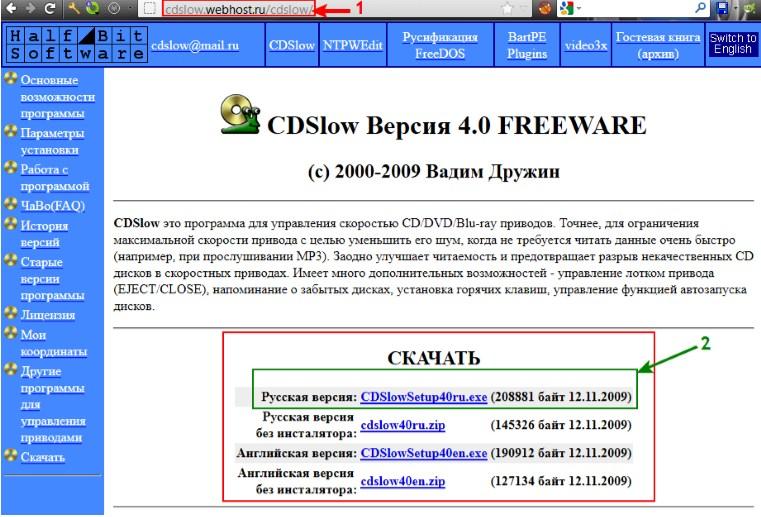
Далее нажимаем » Сохранить файл » и скачиваем версию размером 204 Кб.

После скачивания программного пакета и его запуска производим установку (см. изображение). Советую также поставить файл справки (соответствующая галочка в параметрах установки), т.к. в нем оговариваются различные моменты использования программы, работа с различными типами приводов в операционной системе и т.п.
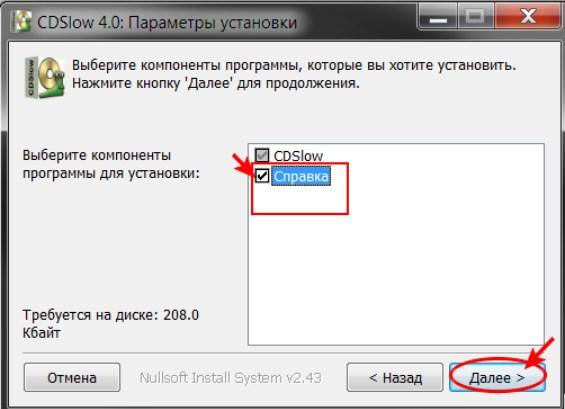
По завершении установки нам предложат запустить и поместить программу в автозагрузку. Тут решать Вам, нужна ли она в «трее» или хватит с нее простого запуска. Лично я поставил, и мне утилита «махом» определила все мои приводы.
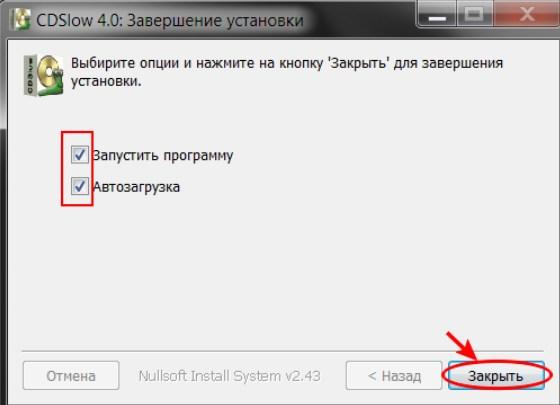
Кликаем в «трее» (возле часов в правом нижнем углу) правой кнопкой мыши по значку CD Slow, вызываем ее меню и производим настройку (см. изображение).
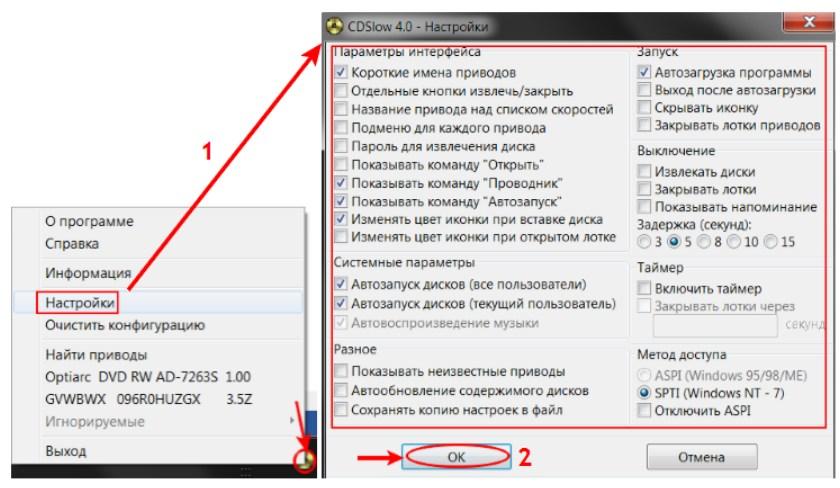
Примечание:
Закладка «метод доступа» означает разный тип передачи команд (ASPI, SPTI) CD -приводам в зависимости от типа ОС.
Каких-то обязательных пунктов в настройках нет, просто выбираете, что Вам необходимо, и применяете параметры. Затем просто выставляем необходимые нам настройки (в зависимости от решаемой задачи) привода, вставляем диск и наблюдаем за процессом (см. изображение).

В частности, мне, например, захотелось пересмотреть наш советский фильм на DVD (на низкой скорости привода, 3X ), назначить горячие клавиши (извлечение и закрытие лотка), а также запереть лоток при закрытии, чтобы никто не смог нарушить мой процесс просмотра.
Опять же, современные приводы, возможно условно, тихи, но далеко не все. Да и.. Царапанные, битые и т.п. диски часто не воспринимаются на больших скоростях, но посмотреть хочется, а на торрентах уже нет.. Да и если есть, то качать как-то не очень приятно, ведь купил же в своё время..
Собственно, больше рассказывать не о чем, т.к. утилита просто-напросто больше ничего не умеет, да и «потыркать»-то особо некуда. Поэтому на сим все, пользуйтесь на здоровье. Как частное решение частных проблем пригодится кому-то в арсенале.. Особенно айтишникам, что связаны с банк-клиентами и прочими разностями.
Послесловие
Ну вот, и еще одна наша заметка написана и, как Вы уже поняли ( 😉 ), сегодня она была про программу управления скоростью работы приводов — CD Slow .
Утилита хоть и небольшая, но дельная, ибо запросто поможет Вам уберечь свои приводы от ненужного износа, а диски от поломки. Сэкономленные же средства можно пустить на благое дело, например, отблагодарить всеми Вами любимый проект или просто пойти в магазин и закупить кучу «болванок» для очередной записи и просмотра любимых шедевров.. Дело за Вами!
На сим все, спешу откланяться, всего доброго и до новых встреч!
P.S. За существование данной статьи спасибо члену команды 25 КАДР
P.P.S. Как и всегда, если возникли вопросы, непонятки и прочее разное, комментарии ниже, пишите.
Мы в соц.сетях: ВКFacebookTwitter
Белов Андрей (Sonikelf) Заметки Сис.Админа [Sonikelf’s Project’s] Космодамианская наб., 32-34 Россия, Москва (916) 174-8226
Источник: sonikelf.ru